Bạn muốn tự tay thiết lập mạng internet cho gia đình hoặc văn phòng của mình nhưng lại cảm thấy bối rối trước những dòng lệnh phức tạp của Router Mikrotik? Đừng lo lắng, bài viết này sẽ giúp bạn “từ con chữ đến con số”, từng bước chinh phục “con quái vật” Router Mikrotik một cách đơn giản, dễ hiểu nhất.
Mikrotik Là Gì?
Mikrotik là một hệ điều hành mạng được thiết kế cho các thiết bị mạng như router, switch và điểm truy cập không dây (Wireless Access Point). Hệ điều hành này được biết đến với khả năng tùy biến cao, tính năng phong phú và hiệu suất mạnh mẽ.
Tại Sao Nên Chọn Router Mikrotik?
Router Mikrotik được nhiều người lựa chọn bởi những ưu điểm nổi bật sau:
- Tùy biến cao: Hệ điều hành RouterOS cho phép người dùng cấu hình chi tiết từng chức năng của router, đáp ứng mọi nhu cầu sử dụng.
- Tính năng đa dạng: Router Mikrotik hỗ trợ đầy đủ các tính năng mạng cơ bản như NAT, Firewall, VPN, QoS, VLAN, mạng không dây, mạng lưới mạng, và nhiều tính năng nâng cao khác.
- Hiệu suất ổn định: Router Mikrotik được đánh giá cao về hiệu suất hoạt động ổn định, tốc độ xử lý nhanh chóng, đảm bảo kết nối mạng trơn tru.
- Giá thành hợp lý: Router Mikrotik có nhiều dòng sản phẩm với mức giá đa dạng, phù hợp với nhiều nhu cầu sử dụng khác nhau.
Hướng Dẫn Cài Đặt Router Mikrotik
Chuẩn Bị
- Router Mikrotik
- Cáp mạng (LAN)
- Máy tính (Laptop, PC)
- Kết nối Internet
Bước 1: Kết Nối Router
- Kết nối Router Mikrotik với máy tính bằng cáp mạng.
- Kết nối Router Mikrotik với nguồn điện.
Bước 2: Truy Cập Giao Diện Quản Trị
- Mở trình duyệt web trên máy tính và nhập địa chỉ IP của router. Mặc định, địa chỉ IP của Router Mikrotik là
192.168.88.1. - Nhập tên đăng nhập và mật khẩu mặc định. Tên đăng nhập mặc định là
adminvà mật khẩu mặc định làadmin.
Bước 3: Cấu Hình Router
- Thiết lập kết nối Internet:
- Chọn
Interface>ether1(hoặc giao diện mạng mà bạn kết nối với Internet). - Trong tab
General, chọnDHCP Clientđể router tự động nhận địa chỉ IP từ modem hoặc ISP. - Nếu bạn muốn thiết lập địa chỉ IP tĩnh, chọn
Static Addressvà nhập thông tin địa chỉ IP, mask, gateway và DNS server.
- Chọn
- Thiết lập mạng không dây:
- Chọn
Wireless>Interfaces. - Click
Addđể tạo một mạng không dây mới. - Nhập tên mạng (SSID), mật khẩu mạng và các thông số khác.
- Chọn
- Thiết lập Firewall:
- Chọn
Firewall>NAT. - Thêm một quy tắc NAT để cho phép các thiết bị trong mạng truy cập internet.
- Chọn
- Thiết lập QoS (Quality of Service):
- Chọn
Queues>Queues. - Thêm một queue để ưu tiên băng thông cho các ứng dụng hoặc thiết bị quan trọng.
- Chọn
- Thiết lập VPN:
- Chọn
IP>VPN. - Tạo một kết nối VPN để bảo mật và truy cập mạng từ xa.
- Chọn
Lưu Ý
- Thay đổi mật khẩu mặc định: Sau khi cài đặt Router Mikrotik, bạn nên thay đổi mật khẩu mặc định để bảo mật cho router.
- Sử dụng bản cập nhật mới nhất: Nên cập nhật RouterOS lên phiên bản mới nhất để tận dụng đầy đủ các tính năng và sửa lỗi bảo mật.
- Tham khảo tài liệu: Luôn tham khảo tài liệu chính thức của Mikrotik hoặc các nguồn thông tin uy tín khác để hiểu rõ hơn về cấu hình router.
Câu Hỏi Thường Gặp
- Làm sao để biết địa chỉ IP của router?
- Bạn có thể tìm địa chỉ IP của router trong tài liệu hướng dẫn của router, nhãn dán của router hoặc tìm kiếm trên website của nhà sản xuất.
- Tôi cần phải thay đổi mật khẩu mặc định của router không?
- Nên thay đổi mật khẩu mặc định của router để tăng cường bảo mật cho mạng của bạn.
- Làm sao để cấu hình router cho mạng không dây?
- Hướng dẫn cấu hình mạng không dây đã được nêu chi tiết trong phần
Bước 3: Cấu Hình Router.
- Hướng dẫn cấu hình mạng không dây đã được nêu chi tiết trong phần
- Tôi cần phải sử dụng VPN khi nào?
- VPN rất hữu ích khi bạn muốn bảo mật kết nối mạng của mình khi sử dụng Wi-Fi công cộng, truy cập mạng từ xa hoặc muốn ẩn địa chỉ IP của mình.
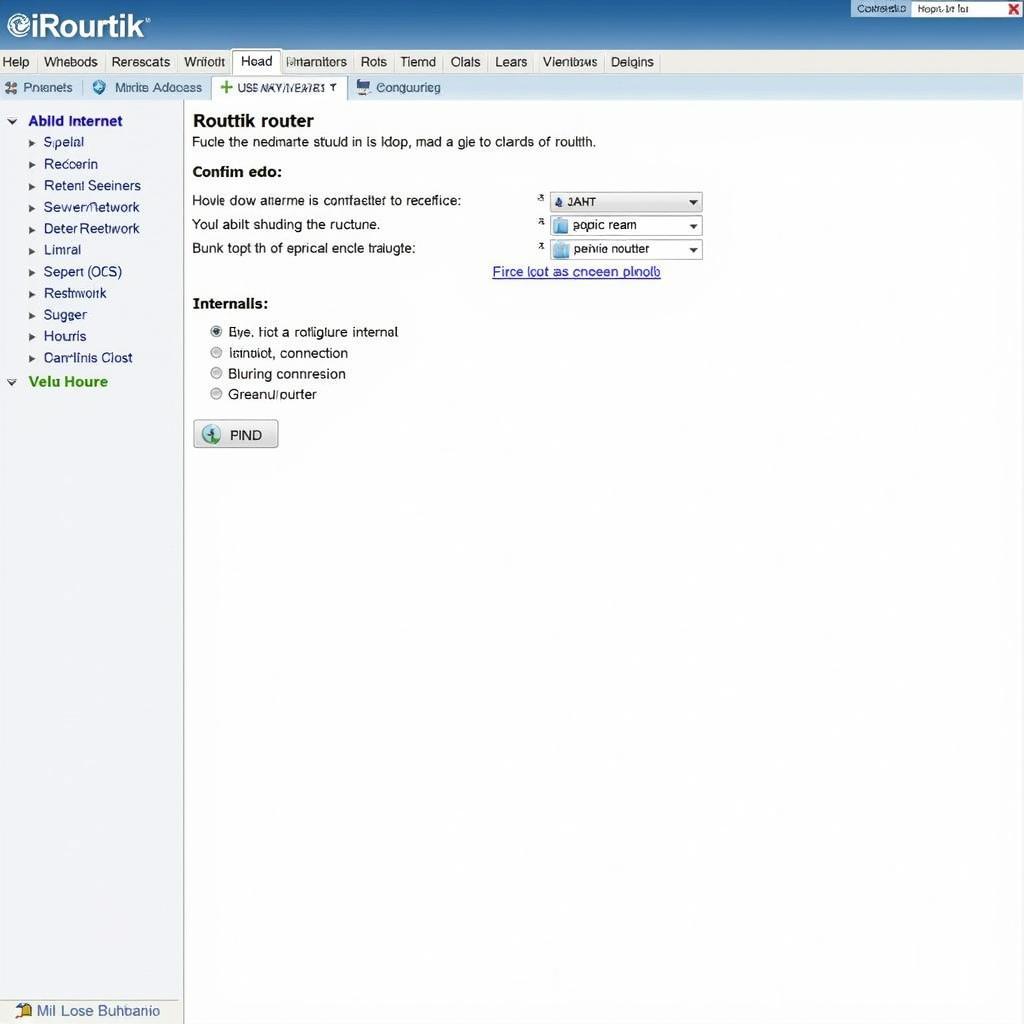 Hướng dẫn cài đặt Router Mikrotik chi tiết
Hướng dẫn cài đặt Router Mikrotik chi tiết
Hãy thử trải nghiệm cảm giác tự mình cấu hình Router Mikrotik. Với một chút nỗ lực và sự kiên nhẫn, bạn sẽ dễ dàng thiết lập một mạng internet hiệu quả và an toàn cho gia đình hoặc văn phòng của mình.
Bạn có thắc mắc gì về Router Mikrotik? Hãy để lại bình luận bên dưới, chúng tôi sẽ hỗ trợ bạn.
Bạn cũng có thể xem thêm các bài viết khác trên website PlayZone Hà Nội để khám phá thêm các kiến thức về mạng và công nghệ.